Мало кто знает, что вполне реально сделать хромакей в CapCut. Эта функция используется при создании фильмов. Однако, там работают на профессиональном оборудовании. Любителям понадобится все лишь одно приложение, инструкция и несколько минут свободного времени.
Видео:⚠️Как вставить фото на зелёный фон:)⚠️ Туториал по монтажу.⚠️Скачать

Что такое хромакей
Если вы хоть раз видели процесс съёмки кино в жанре фантастика, то хромакей должен быть вам знаком. Он представляет собой то самое зелёное полотно, на фоне которого происходят все действия. На этапе обработки этот зеленый фон удаляют, а вместо него накладывают необходимый бэкграунд.
Практически то же самое делают блогеры на YouTube. Например, всплывающие кнопки «Подписаться» или «Поставить лайк» — это тоже хромакей. Только он более простой.
Видео:Как пользоваться хромакеем в Капкут? Как правильно использовать хромакей в CapCut?Скачать

Как использовать хромакей в СapСut
На самом деле этот инструмент является одним из самых сложных. Поэтому при первом использовании нужно обязательно следовать инструкции.
Добавление хромакея на видео
Ткните на иконку редактора. Она находится в меню приложений вашего устройства.
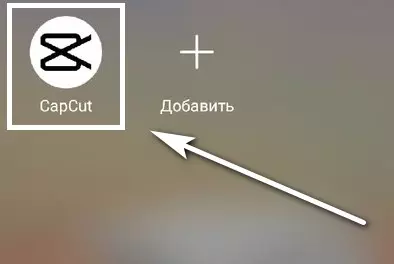
Теперь нажмите на кнопку «New project» и выберите видео, поверх которого вы хотите наложить анимацию на зелёном фоне.
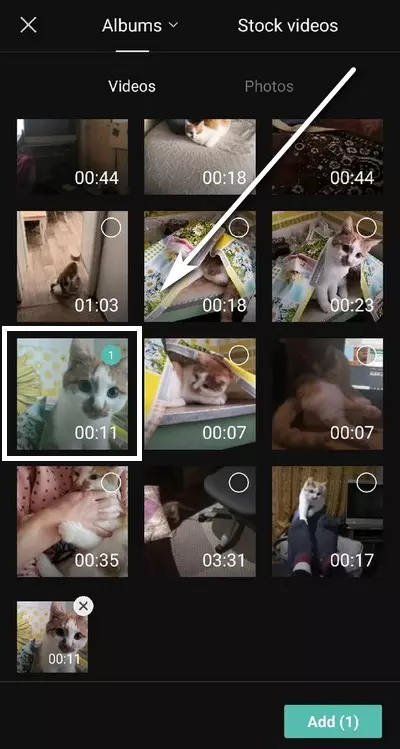
Для тренировки вы можете использовать стоковое видео. Его можно выбрать в самом редакторе.
Для начала необходимо наложить поверх ролик с хромакеем. Чтобы это сделать нужно воспользоваться функцией «Overlay».
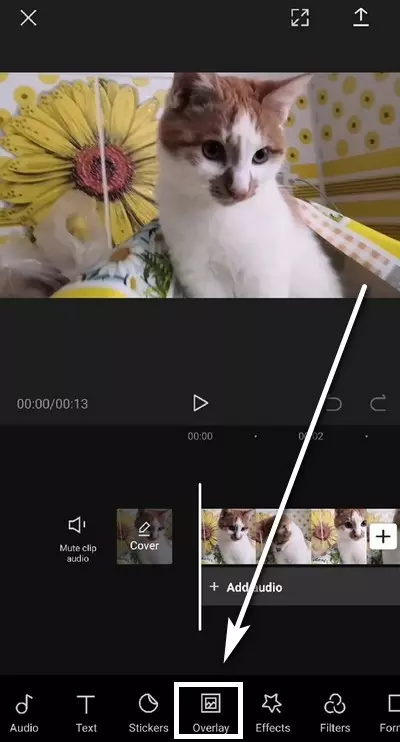
После нажатия на иконку этого инструмента появится кнопка «Add overlay». Она открывает галерею. Выберите необходимый клип.
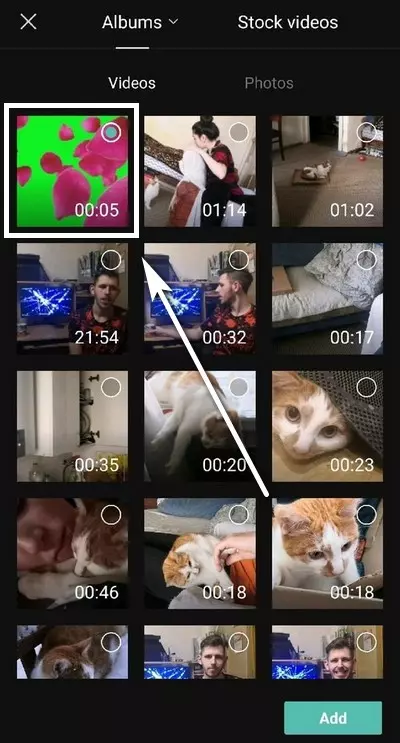
В результате появляется вторая дорожка с хромакеем, а само видео становится полностью зелёным.
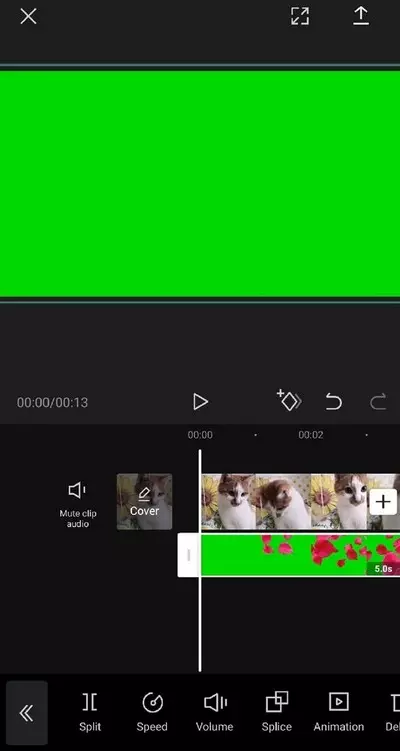
Фон хромакея может быть любого цвета. Главное, чтобы он не повторял оттенков основного ролика.
Удаление
Теперь нужно найти инструмент под названием «Chromakey». Он находится в панели инструментов в нижней части экрана. Чтобы его увидеть, нужно ткнуть на вторую дорожку.
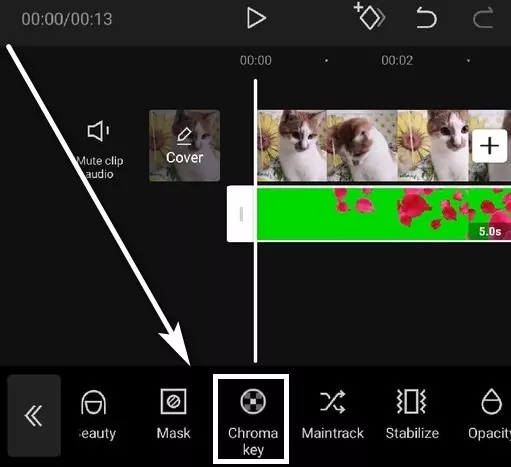
Нажмите на иконку данной функции. В результате вы увидите пипетку, с помощью которой нужно выбрать цвет для удаления. В нашем случае это кислотно-зелёный.
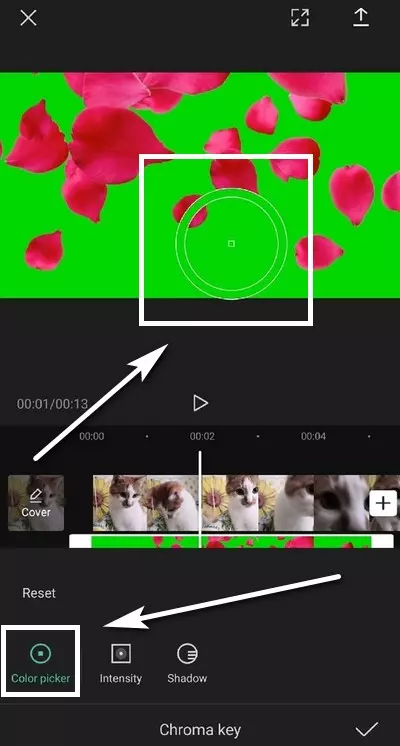
Далее следует нажать на кнопку «Intensity». Именно с её помощью происходит удаление. Переместите ползунок максимально вправо. Так вы увидите ролик, который находится на заднем плане. А сверху останется анимация.
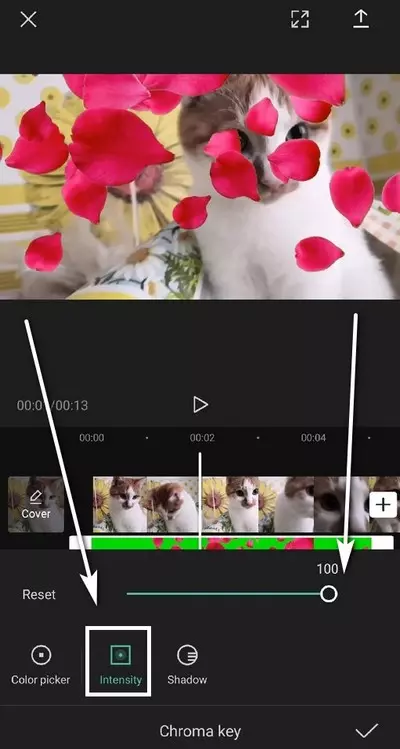
Осталось только сохранить полученный результат и наслаждаться готовым контентом. Для этого нажмите на стрелочку, которая находится в верхней части экрана. Затем выберите качество и нажмите на «Export».
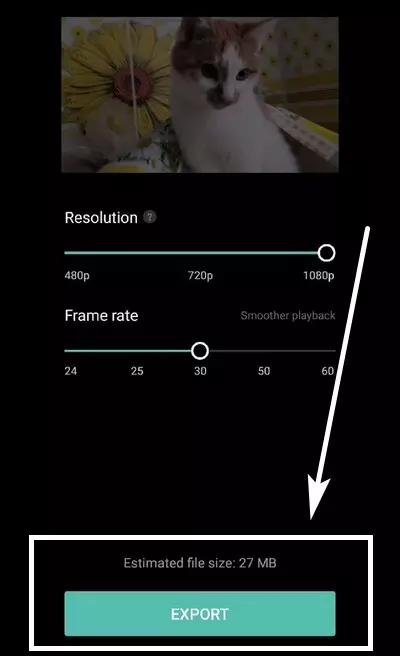
Видео:как использовать хромакей в CapCutСкачать

Почему может не работать хромакей в Сapcut
Можно выделить несколько основных причин такой проблемы:
- Цвет фона совпадает с элементами самого Chromakey. В таком случае будет удаляться анимация. Это нужно учитывать при создании собственных эффектов наложения. Чтобы такой проблемы не возникало, нужно всегда использовать кислотные оттенки.
- Вы не выбрали оттенок. По умолчанию пипетка выбирает прозрачный цвет. А как удалить то, что уже и так прозрачное? Никак. Поэтому хромакей и не работает. Нужно обязательно сдвинуть пипетку в область фона.
Таким образом, приложение Сapcut позволяет обрабатывать контент на профессиональном уровне. Скачать его можно и на Андроид, и на iOS. Редактор также устанавливается на компьютер с помощью эмулятора.
💡 Видео
•❤️как убрать зелёный фон в cap cut🌺•Скачать

Хромакей на телефоне | Как убрать фон на телефоне | Как сделать плащ невидимку | приложение CapCutСкачать

Как убрать зелёный фон на видео / хромаккей | CapCut 🧸💖Скачать

хромакей в CapCutСкачать

10 КРУТЫХ ЭФФЕКТОВ В CapCut на компьютере + 🎁 LUT 🎁Скачать

Туториал чтобы убрать зелёный фон #capcut #зеленыйэкран #туториалСкачать

Как УБРАТЬ зелёный ФОН в CapCut на ПК? Гайд за 40 секундСкачать

Туториал на хромакей в CapCut. 💚 Gacha club/Gacha lifeСкачать

capcut || хромакей в capcut || capcut туториал || как пользоваться cap cutСкачать

гайд Как пользоваться хромакеем в CapCutСкачать

•тутор как удалить зелёный фон в “CapCut”Скачать

Как сделать хромакей в Кап Куте?Скачать

📹 Туториал, как пользоваться ХРОМАКЕЕМ в CapCut 🍨Скачать

туториал по монтажу | фишки CapCutСкачать

КАК ЗАМЕНИТЬ ФОН В ВИДЕО НА ТЕЛЕФОНЕ БЕЗ ХРОМАКЕЯ В CAPCUTСкачать

CapCut: Как наложить видео на видео и убрать хромакей?Скачать

Хромакей в CapCut #instagram #reels #продвижение больше в инст: marsel.reelsСкачать

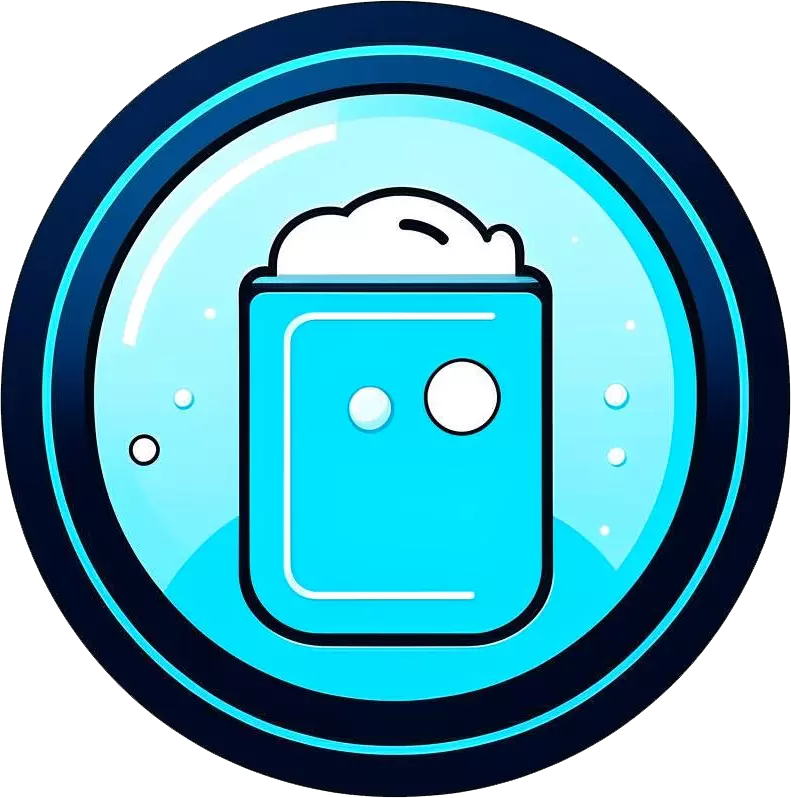

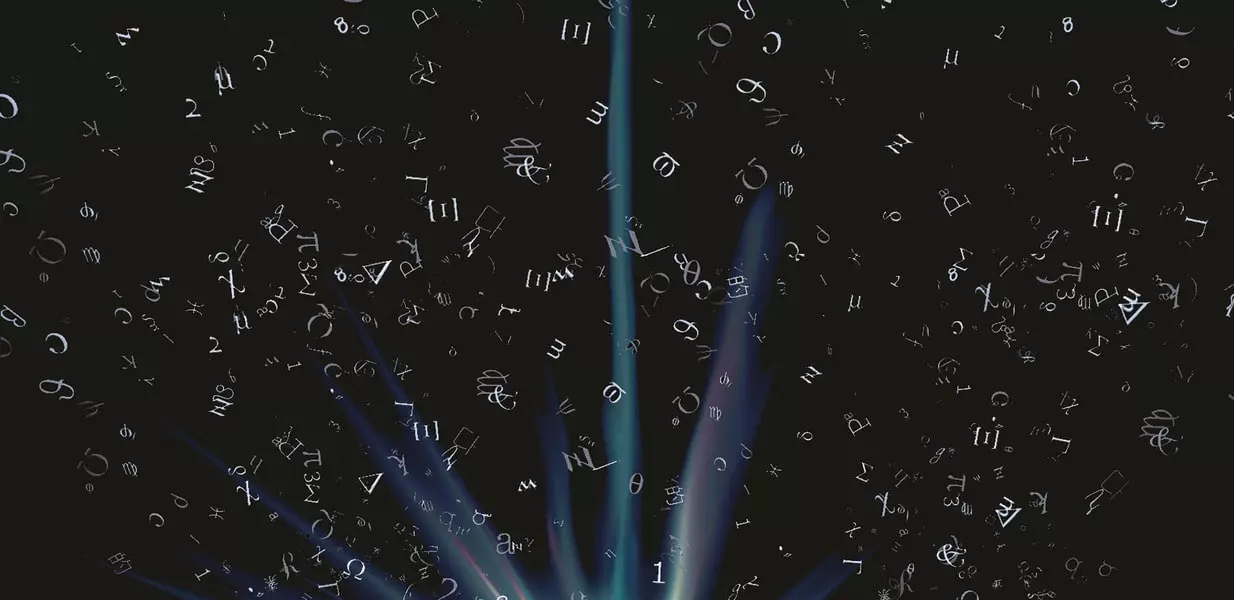







Как убрать зеленый фон в capcut на компьютере, ведь у меня все на английском языке?